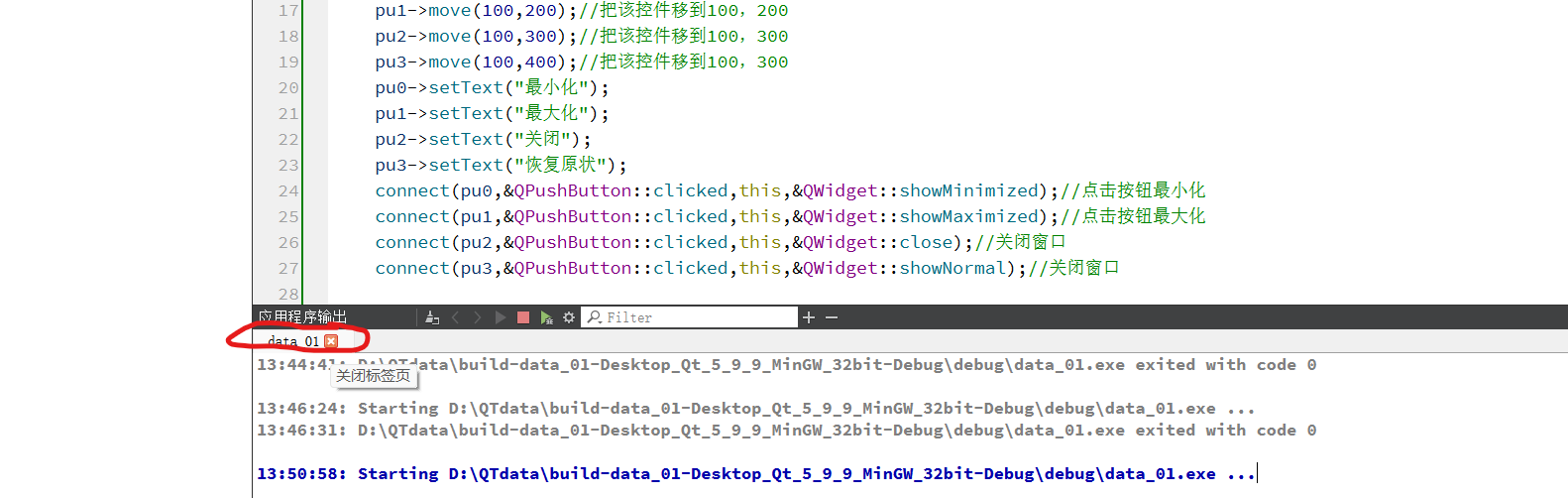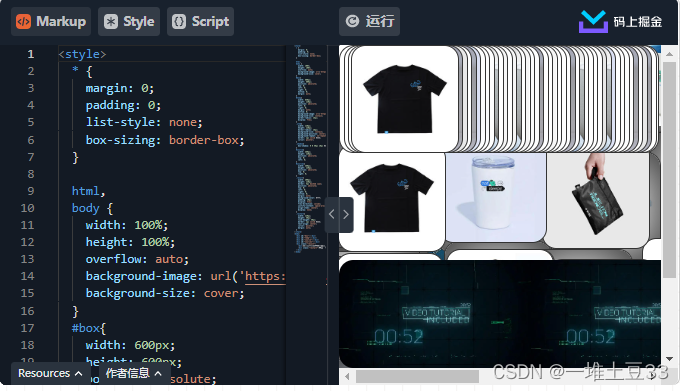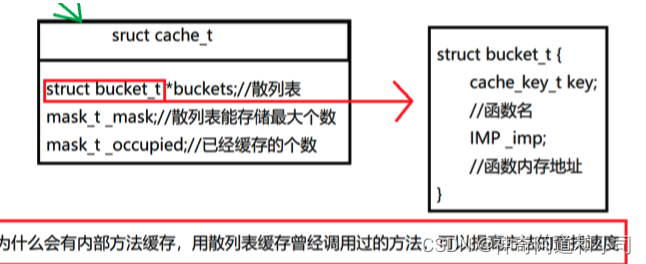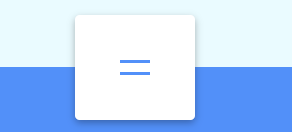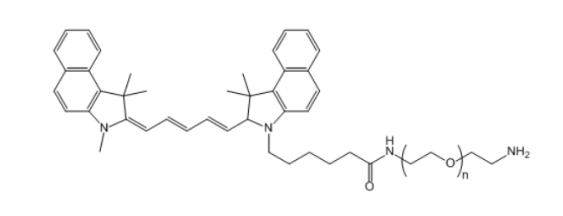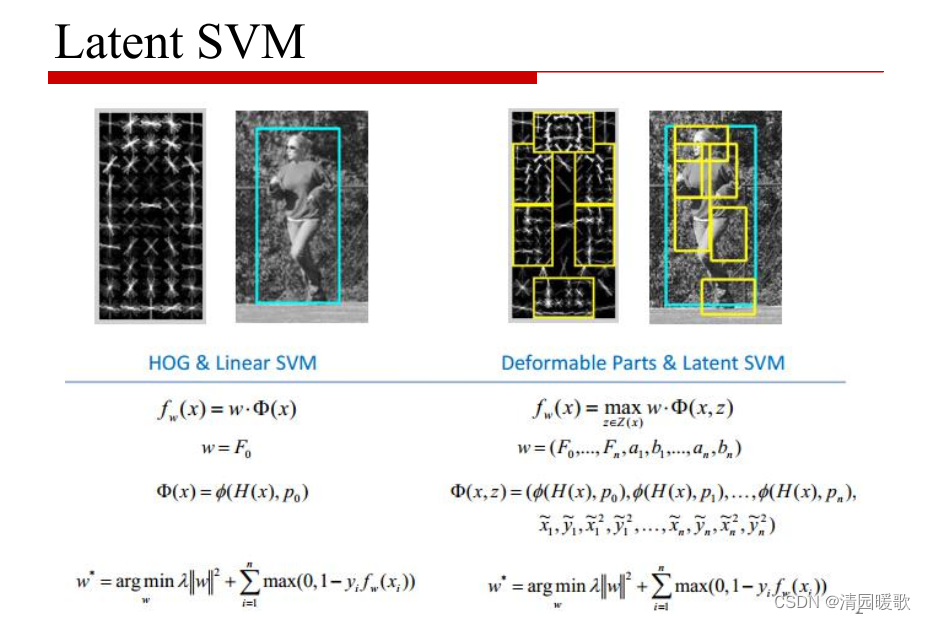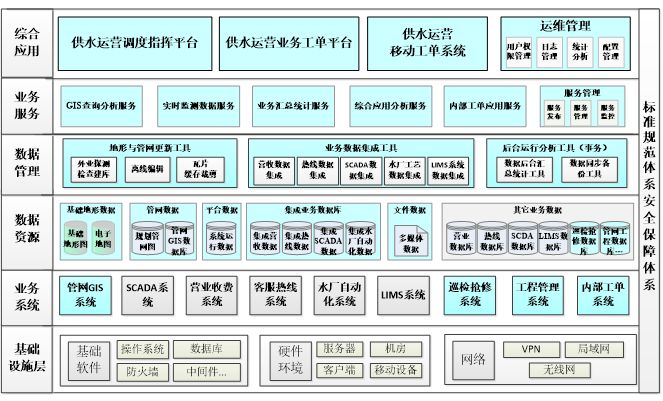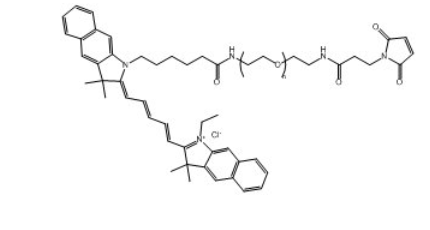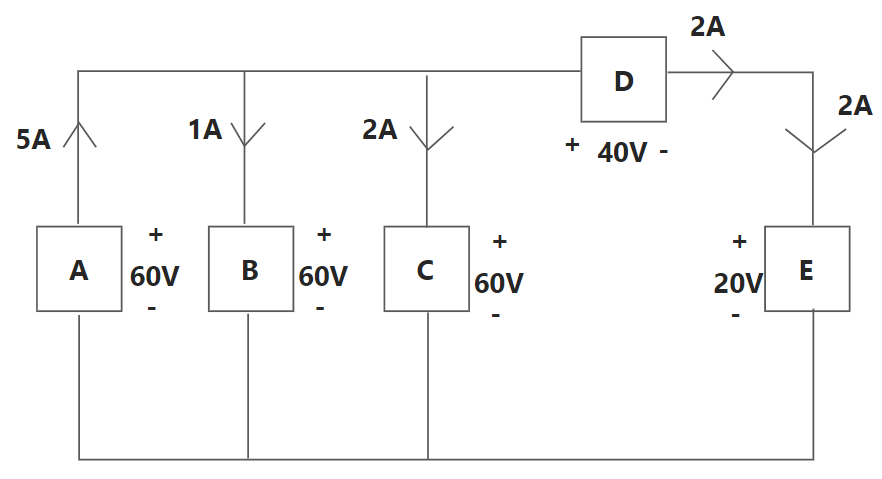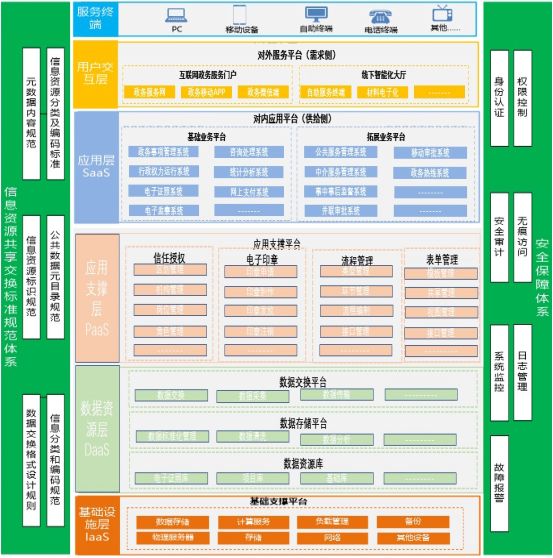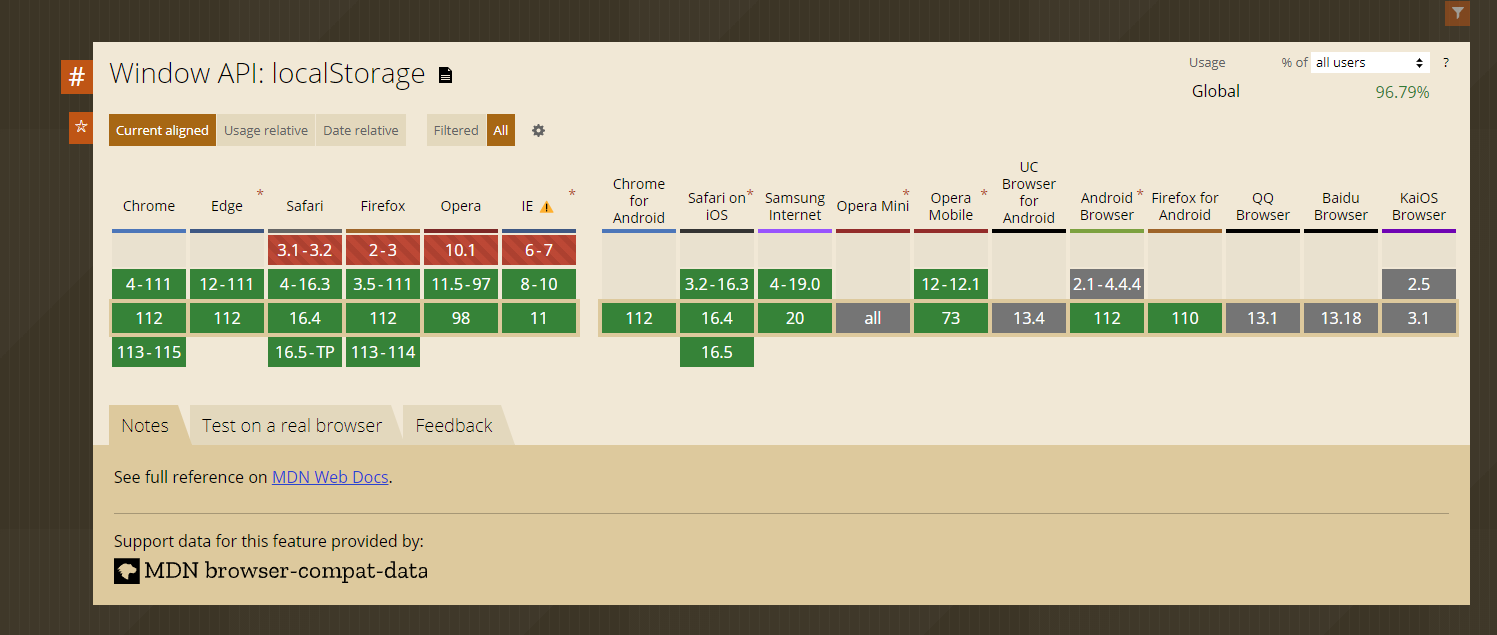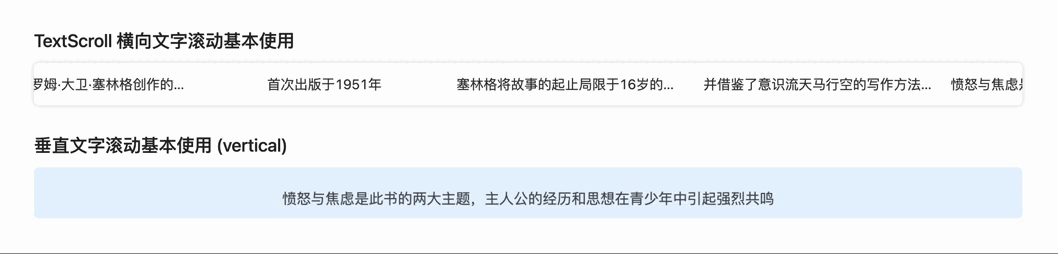窗口外部设置
Qt::WindowFlags
| Qt::Widget | QWidget默认窗口,没有父窗口的话,是一个独立窗口 |
| Qt::Window | 是一个窗口,有窗口边框和标题 |
| Qt::Dialog | 是一个对话框窗口 |
| Qt::Sheet | 是一个窗口或部件Macintosh表单(sheet) |
| Qt::Drawer | 是一个窗口或部件Macintosh抽屉 |
| Qt::Popup | 是一个弹出式顶层窗口 |
| Qt::Tool | 是一个工具窗口 |
| Qt::ToolTip | 是一个提示窗口,没有标题栏和窗口边框 |
| Qt::SplashScreen | 是一个欢迎窗口,是QSplashScreen构造函数的默认值 |
| Qt::Desktop | 是一个桌面,是QDesktopWidget构造函数的默认值 |
| Qt::SubWindow | 一个子窗口 |
对话框的控件:
| Qt::MSWindowFiredSizeDialogHint | Windows系统上的窗口装饰,通常用于提示固定大小的对话框 |
| Qt::MSWindowsOwnDC | Windows系统上的窗口添加自身的显示上下文 |
| Qt::FramelessWindowHint | 产生一个无窗口边框的窗口,用户无法移动或改变大小 |
| Qt::CustomizeWindowHint | 关闭默认窗口标题提示 |
| Qt::WindowTitleHint | 为窗口修饰一个标题栏 |
| Qt::WindowSystemMenuHint | 为窗口修饰一个窗口菜单系统 |
| Qt::WindowMinimizeButtonHint | 为窗口添加最小化按钮 |
| Qt::WindowMaximizeButtonHint | 为窗口添加最大化按钮 |
| Qt::WindowMinMaxButtonsHint | 为窗口添加最大化和最小化按钮 |
| Qt::WindowCloseButtonHint | 窗口只有一个关闭按钮 |
| Qt::WindowStaysOnTopHint | 把窗口置前 |
使用方法:
- 使用setWindowFlage() 使用
- 添加窗口部件使用: |
- 去除窗口使用部件:& ~
1.生成一个无窗口边框的窗口
Widget::Widget(QWidget *parent)
: QWidget(parent)
, ui(new Ui::Widget)
{
ui->setupUi(this);
resize(200,200);//设置窗口大小
setWindowFlag(Qt::FramelessWindowHint);
}
2.去除放大缩小按键
Widget::Widget(QWidget *parent)
: QWidget(parent)
, ui(new Ui::Widget)
{
ui->setupUi(this);
resize(200,200);//设置窗口大小
//setWindowFlag(Qt::FramelessWindowHint);
setWindowFlags(windowFlags()& ~Qt::WindowMinMaxButtonsHint);//去除最大化窗口
}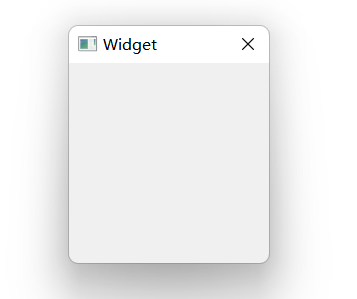
3.在一个新建控件上的使用
QWidget *widget1=new QWidget(0,Qt::FramelessWindowHint);//0,代表无父类
resize(300,200);//设置窗口大小
widget1->show();
设置窗口初始状态状态:
在QWidget中使用setWindowState()来设置窗口的状态
| 函数 | 用法 |
| Qt::WindowMaximized | 最大化 |
| Qt::WindowMinimized | 最小化 |
| Qt::WindowFullScreen | 全屏显示 |
| Qt::WindowActive | 活动窗口 |
| Qt::WindowNoState | 默认情况 |
1. 初始化状态为最大化:
setWindowFlags(windowFlags()& ~Qt::WindowMinMaxButtonsHint);//去除最大化窗口
setWindowState(Qt::WindowMaximized);//初始状态最大化占满全屏:
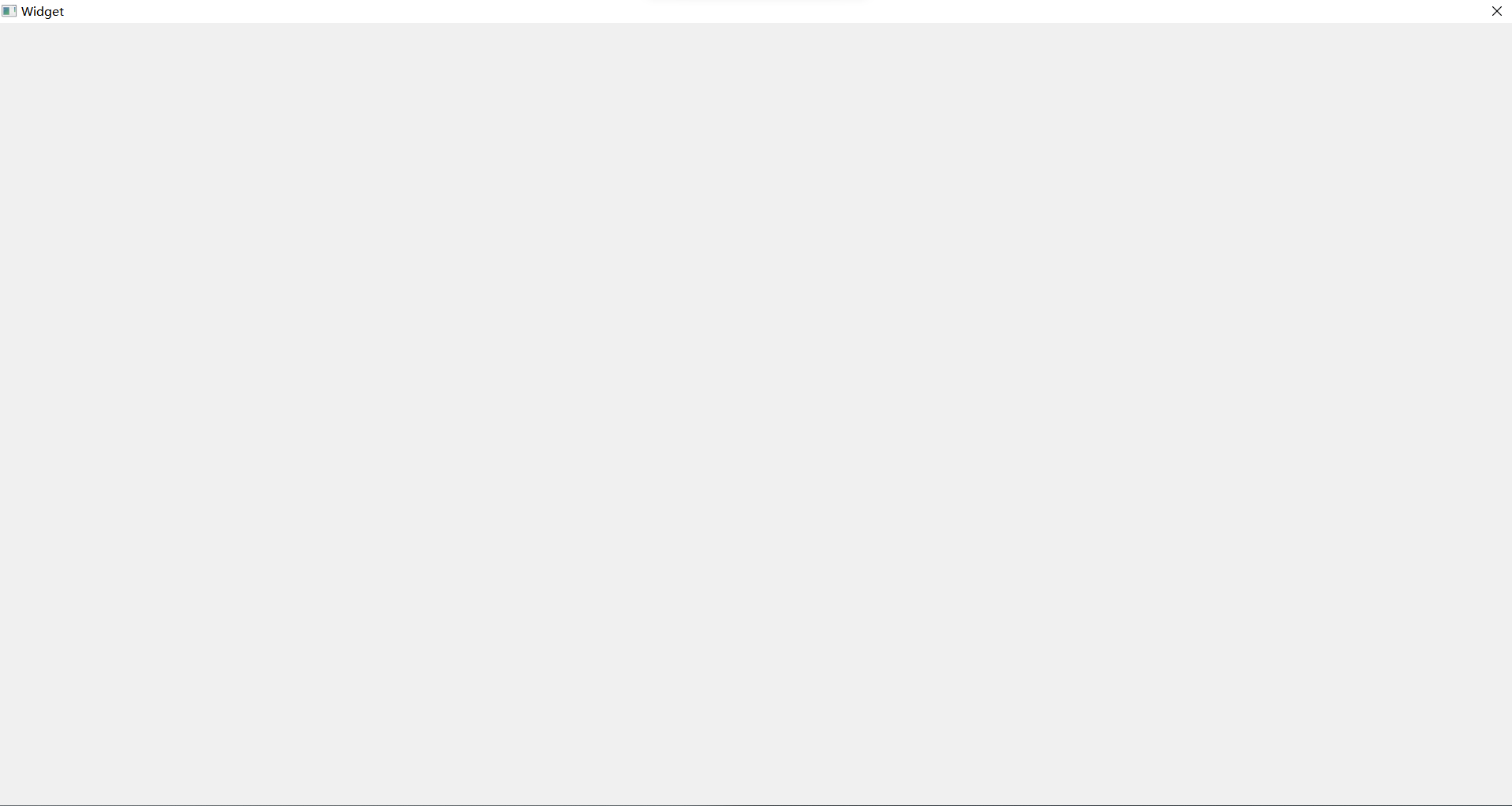
2.默认最小化
setWindowFlags(windowFlags()& ~Qt::WindowMinMaxButtonsHint);//去除最大化窗口
setWindowState(Qt::WindowMinimized);//初始状态最小化直接放到后台:(因为我没设置窗口最小值 )

窗口的几何布局:
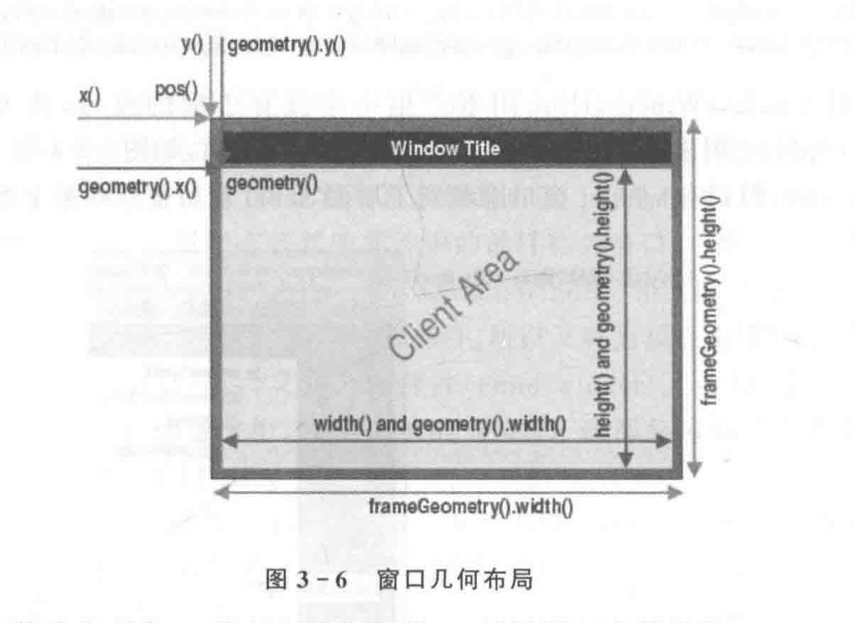
窗口的坐标:
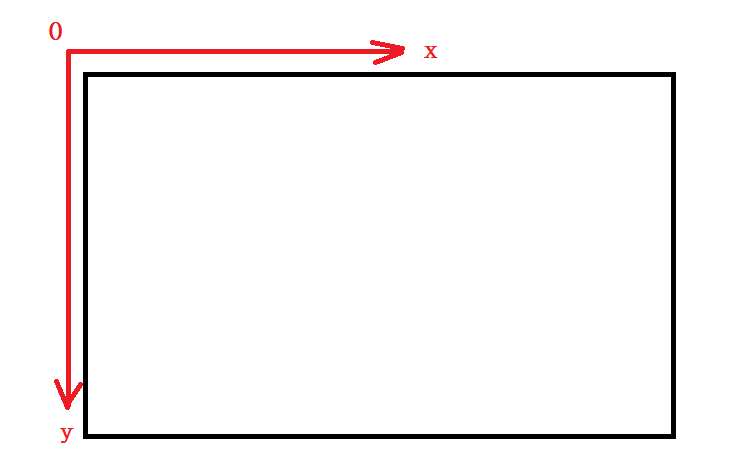
不包含框架的长宽的获取:
- width()、height()
- gemometry().width()、gemometry().height()
包含框架的长宽的获取:
- frameGeometry().widget()
- frameGeometry().height()
不包含框架的坐标设置:
- geometry().x()
- geometry().y()
- geometry()
包含框架的坐标设置:
- x()
- y()
- pos()
常用的一些窗口函数 :
| 窗口函数 | 功能 |
| setWindowTitle() | 设置窗口标题 |
| resize() | 设置窗口大小 |
| move() | 移动窗口(含框架) |
| setFixedSize() | 固定窗口大小 |
| hide() | 隐藏窗口 |
| show() | 显示窗口(非模态) |
| close() | 关闭窗口 |
| showMinimized() | 最小化 |
| showMaximized() | 最大化 |
| showNormal() | 恢复原状 |
例子:
setWindowTitle("一个窗口");//设置窗口标题
setFixedSize(300,300);//固定窗口大小
QPushButton *pu=new QPushButton(this);
pu->move(100,100);//把该控件移到100,100
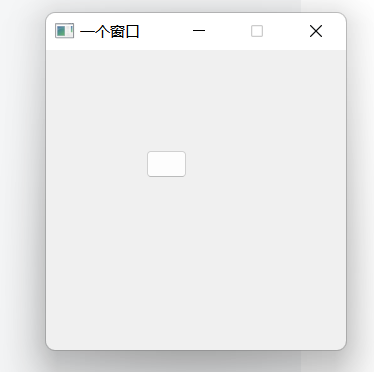
去除边框实现最小化和最大化,关闭,恢复原状功能
Widget::Widget(QWidget *parent)
: QWidget(parent)
, ui(new Ui::Widget)
{
ui->setupUi(this);
resize(600,600);//设置窗口大小
setWindowTitle("一个窗口");//设置窗口标题
setWindowFlags(Qt::FramelessWindowHint);//去除窗口边框
QPushButton *pu0=new QPushButton(this);//最小化
QPushButton *pu1=new QPushButton(this);//最大化
QPushButton *pu2=new QPushButton(this);//关闭
QPushButton *pu3=new QPushButton(this);//恢复初始状态
pu0->move(100,100);//把该控件移到100,100
pu1->move(100,200);//把该控件移到100,200
pu2->move(100,300);//把该控件移到100,300
pu3->move(100,400);//把该控件移到100,400
pu0->setText("最小化");
pu1->setText("最大化");
pu2->setText("关闭");
pu3->setText("恢复原状");
connect(pu0,&QPushButton::clicked,this,&QWidget::showMinimized);//点击按钮最小化
connect(pu1,&QPushButton::clicked,this,&QWidget::showMaximized);//点击按钮最大化
connect(pu2,&QPushButton::clicked,this,&QWidget::close);//关闭窗口
connect(pu3,&QPushButton::clicked,this,&QWidget::showNormal);//恢复原状
}不方便展示,这里就不展示了。
使用无边框的窗口时,如果设置关闭按键的话,需要强制关闭进程。
1.运行程序
2.点击应用程序输出
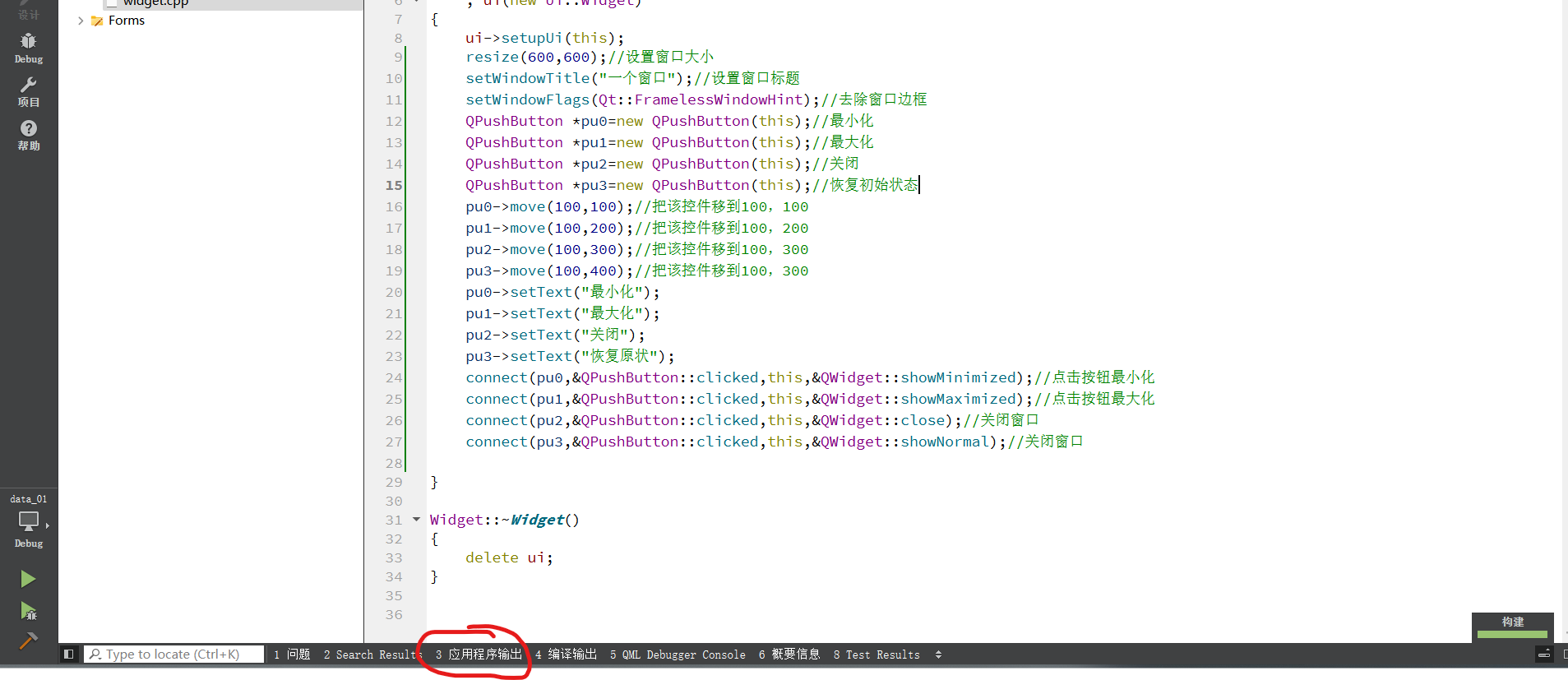
3.点击关闭按键 ,就可以强制退出程序